
iFOREXには、専用のアプリがあります。
実は、iFOREXのアプリは「スマホで快適にトレードできるほどレベルが高い」です。
とは言え、スマホでFXと言えばMetaTrader(メタトレーダー)が定番。
使い方が分からず、不便な使い方をしている方が多いです。
今回は「iFOREXのアプリの使い方」を徹底解説します。
iFOREXのアプリの使い方をマスターして、快適にスマホでトレードしましょう。
取扱い銘柄は597種類
[toc]
iFOREXのアプリをダウンロード&ログイン
- iFOREXのアプリをダウンロードする
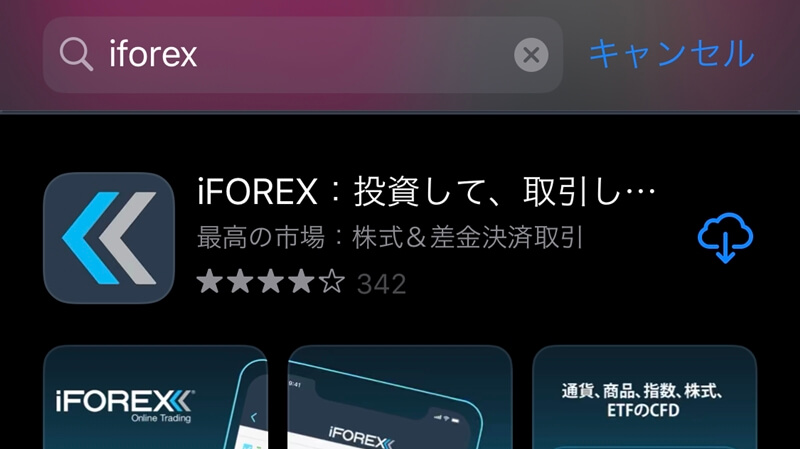
まずは、iFOREXのアプリをスマホにダウンロードしましょう。
Andoroid端末→GooglePlayで「iforex」と検索
iOS端末→AppStoreで「iforex」と検索
iFOREXのアプリは各端末のアプリストアからダウンロードできます。
- iFOREXにアプリからログイン
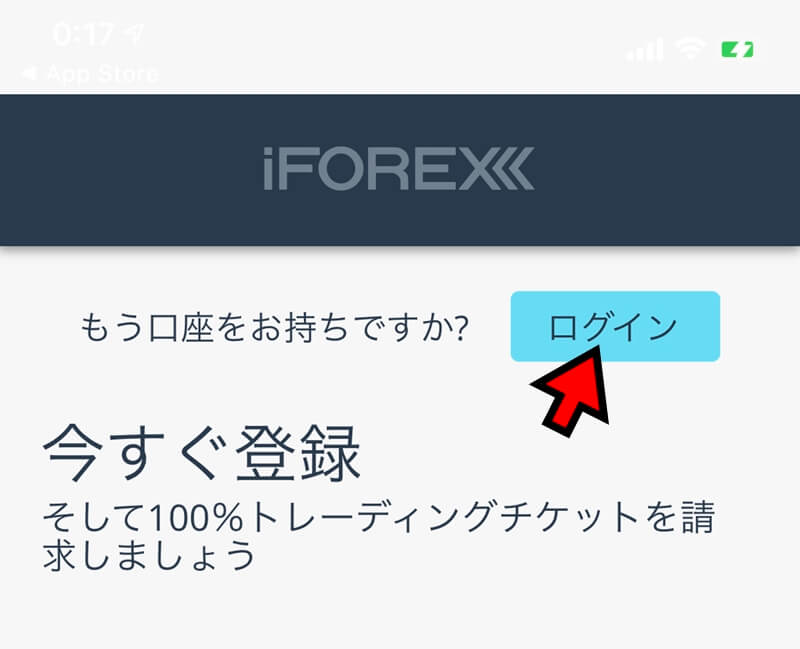
iFOREXのアプリを初めて起動すると上部に「ログイン」のアイコンがあります。
タップして、iFOREXにログインしましょう。
PCからログインする際と共通の「ユーザー名」「パスワード」です。
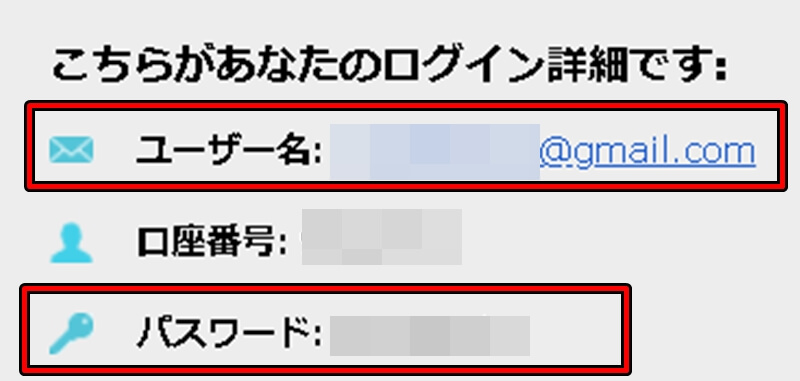
iFOREXのアプリを「日本語化」
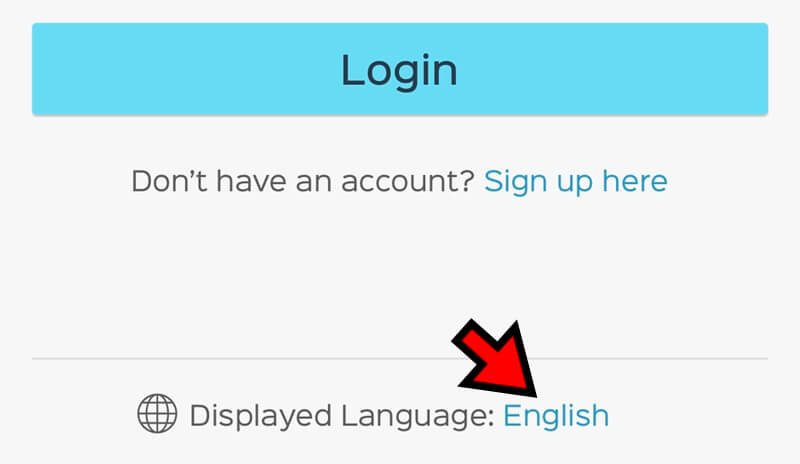
iFOREXにアプリが初回起動で「外国語設定」になっているケースがあります。
ログイン画面の一番下に、言語設定があるので日本語を選択しましょう。
【トラブル】iFOREXのアプリが開かない時の対処法
- iFOREXのアプリが開かない
- iFOREXのアプリが勝手に消える
- iFOREXにログインできない
iFOREXのアプリが開かないといった場合の対処法を解説します。
対処法とは「アプリ・OSを最新版にアップデートする」「端末を再起動する」です。
スマホは常にバグや、新機能追加でアップデートがあります。
平行して、iFOREXのアプリも同様にアップデートが必要です。
また、スマホにはキャッシュと言われる履歴が残ります。
キャッシュが貯まると、アプリに不具合が出る場合も多いです。
再起動すると、キャッシュをリセットできるのでIFOREXアプリが場合は試してみましょう。
iFOREXのアプリの基本的な使い方
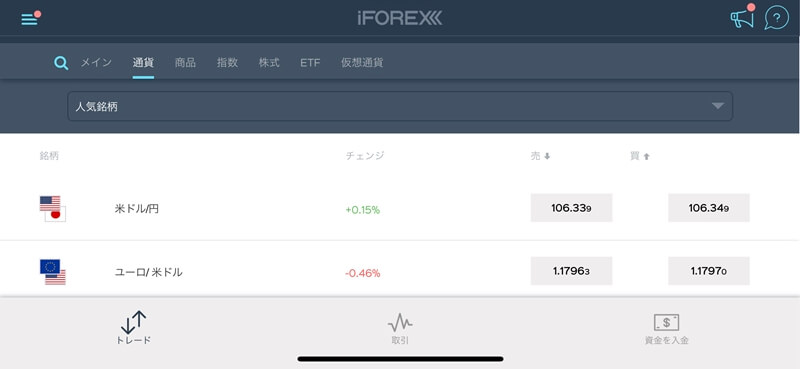
iFOREXのアプリにログインすると、PCと同じ画面が表示されます。
言ってしまえば「iFOREXのアプリはPC版と同じ機能」です。
PC版と機能の差がなく、快適にトレードできます。
もし、PCのFXnetを使っていれば、使い方も同じなので安心です。
ここからは、タブレット端末やスマホでiFOREXを使っている人向けに解説します。
【iFOREXのアプリから取引】成行注文の使い方

iFOREXのアプリから取引するには、下部メニュー「トレード」をタップしましょう。
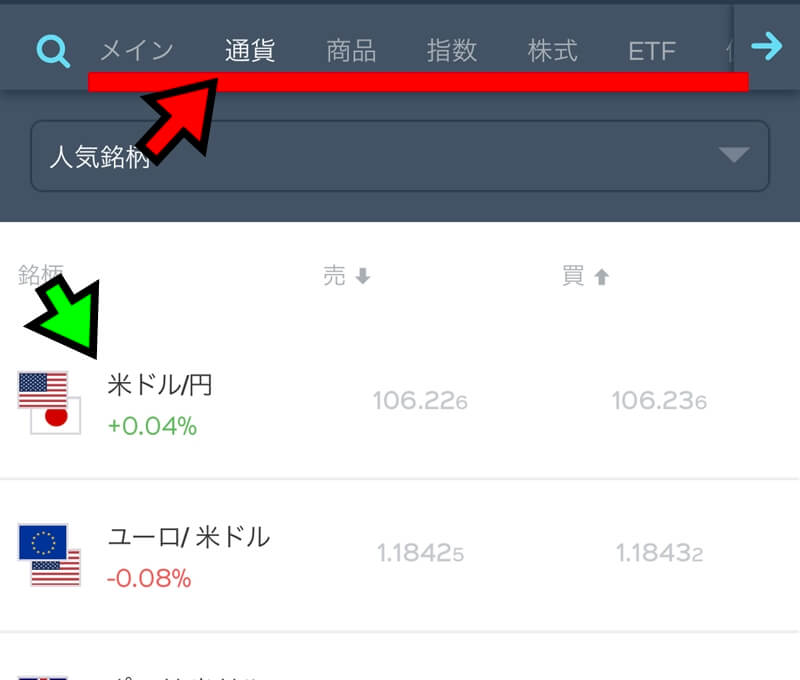
iFOREXのアプリから、PC版と同じく全銘柄が取引できます。
上の「通貨・商品・指数」と市場を切り替え、下の銘柄名をタップすると注文画面です。
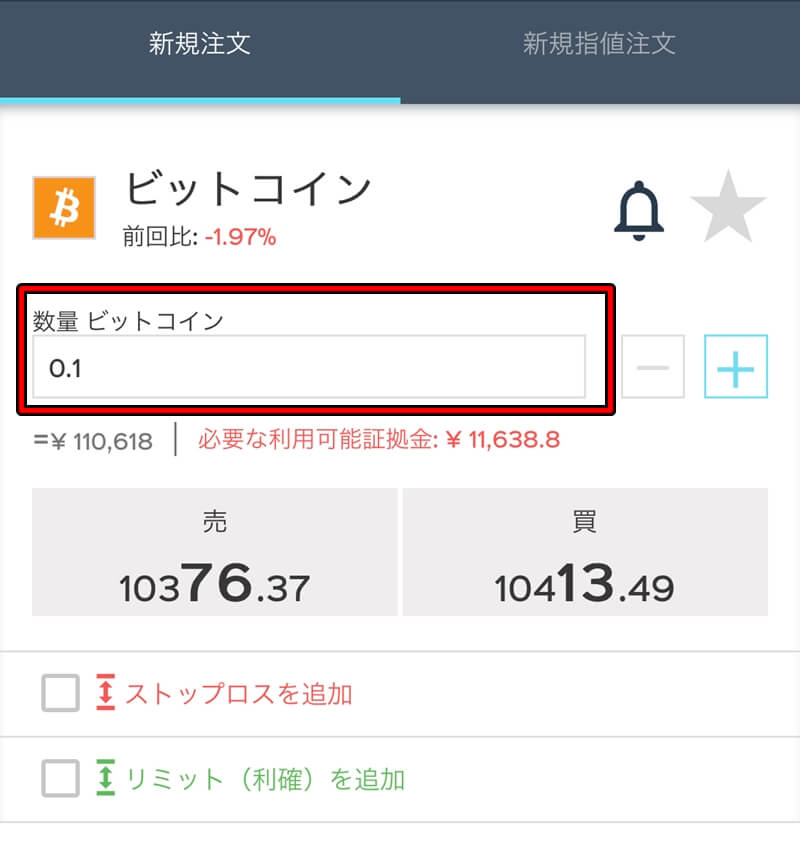
注文画面の使い方を解説します。
赤枠部分で「注文数量」を設定します。
ロット数ではなく、純粋な取引数量です。例えば、画像の場合「0.1」は「0.1BTC」の取引数量になります。
注意
iFOREXの注文は取引数量で入力します。
他社の様に、ロットではありません。
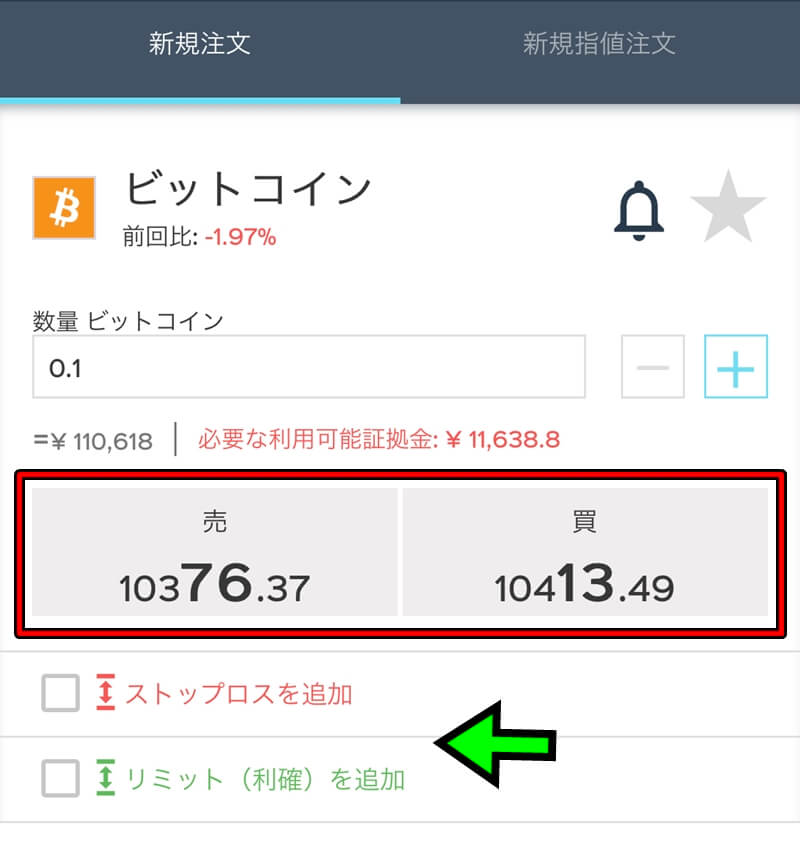
下には現在の「売り値」「買い値」があります。
- 売り注文→左の「売り値」
- 買い注文→右の「買い値」
それぞれタップすると、成行注文が表示されている価格で発注されます。
ストップロス注文・リミット注文の設定は、緑矢印の部分にチェックを入れると設定可能です。
ストップロス注文が損切り、リミット注文は利確注文です。
【iFOREXのアプリから取引】指値注文の使い方
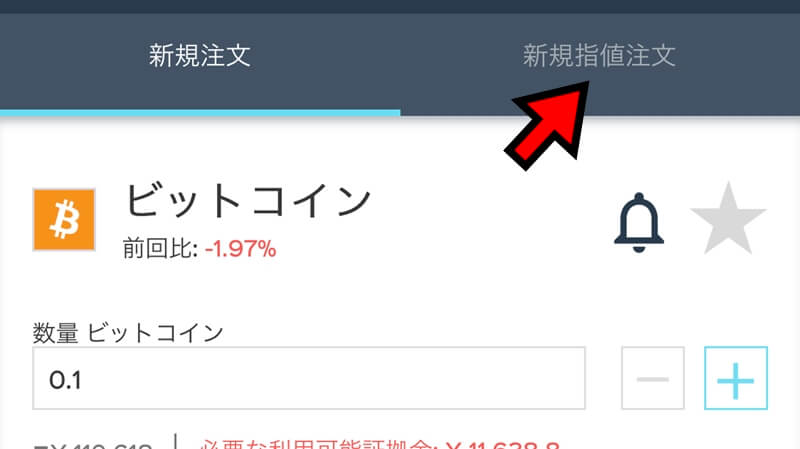
指値注文は、「新規指値注文」をタップしましょう。
注文画面を表示するまでは、新規注文(成行注文)と同じです。
- 下部メニューから「トレード」をタップ
- 取引したい銘柄をタップ
- 注文画面が表示される
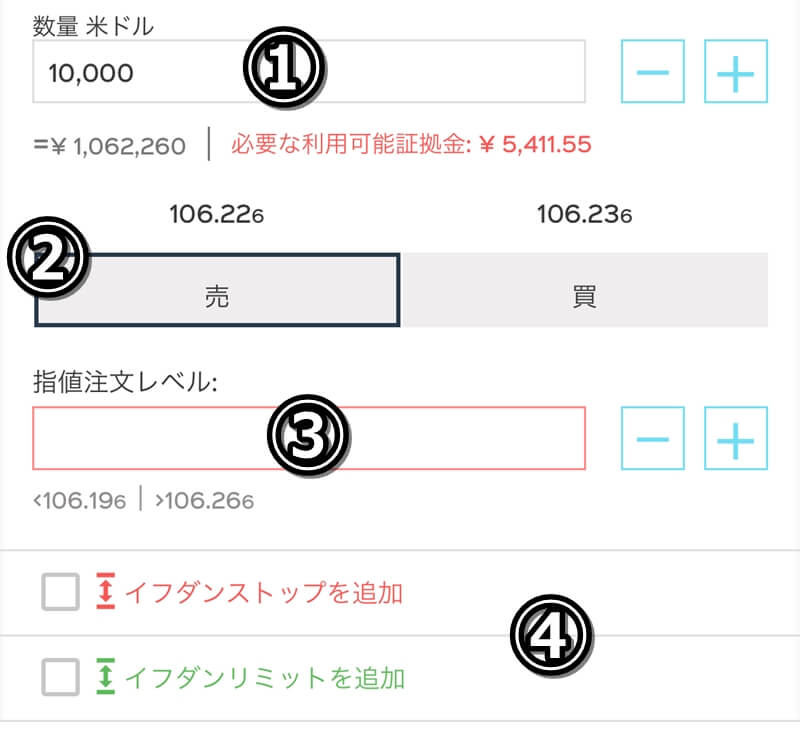
指値注文は、各項目の設定が出来ます。
①取引数量
②注文方向の設定→売り注文は「売」買い注文は「買」をタップ
③指値注文レベル→指値注文をする価格設定
④イフダン注文の設定→イフダンストップ「損切り注文」イフダンリミット「利益確定の注文」
イフダン注文は、1つの注文が約定すると有効になる注文方法です。
指値注文は、約定する前に損切り・利確を発注出来ない為、イフダン注文が使われます。
ポジションはどこで確認できる?
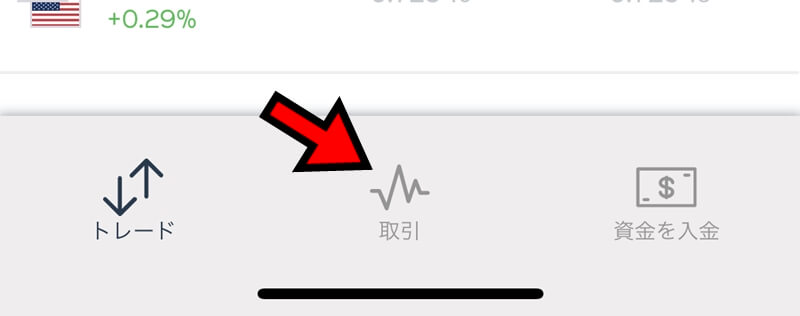
- 保有中のポジション
- 設定した新規指値注文
- 証拠金・ポジション損益などの口座状況
上記は全て、下部の「取引」をタップすると確認できます。
また、保有中のポジションを成行決済したい、設定した注文を変更したい場合もこちらからです。
iFOREXのアプリでチャートを表示
iFOREXのアプリでチャートを表示、そして各種分析ツールの使い方を解説します。
個人的に、iFOREXのアプリはここが一番スゴイです。
数あるFXアプリの中でも、チャートが見やすく実用的。
スマホだけで、ある程度トレードができるほど便利になります。
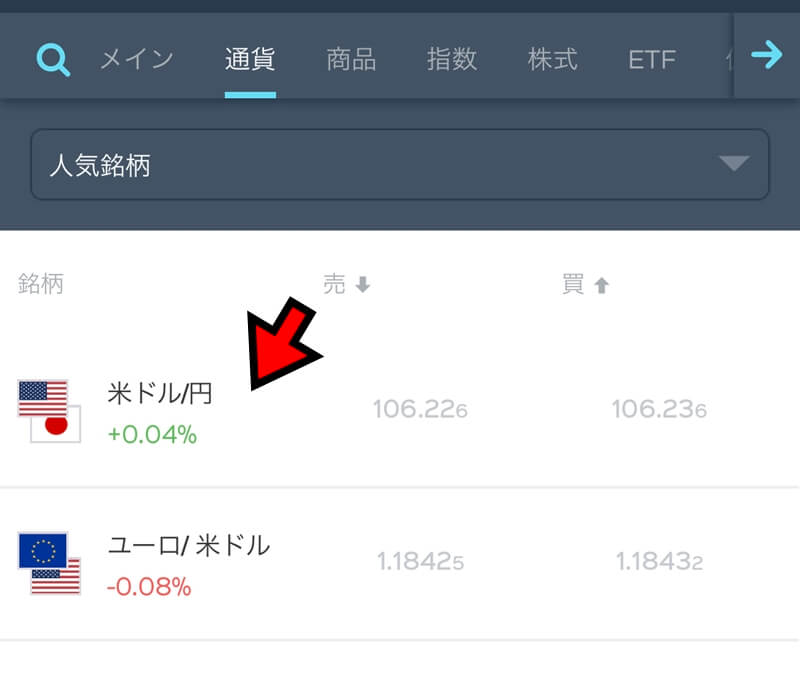
チャートを表示するには、チャートを見たい銘柄をタップしましょう。
今回は、米ドル/円のチャートを例に手順を解説します。
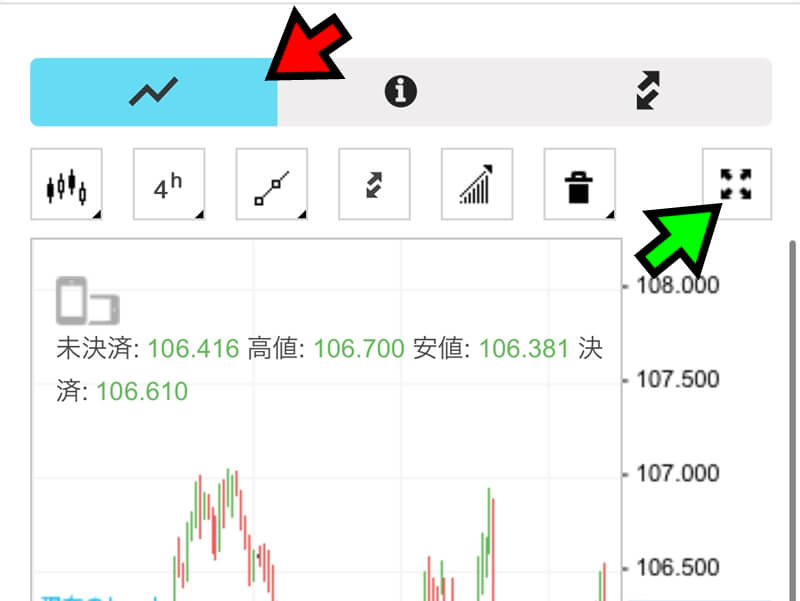
注文画面が表示され、そのまま下にスクロールするとチャートがあります。
表示されていない場合は、赤矢印の部分にあるアイコンをタップしましょう。
とは言え、これではチャートが小さく、まともに分析できません。
右上に拡大のアイコンがあるのでタップしましょう。(緑矢印部分)
iFOREXのアプリで快適にチャート分析
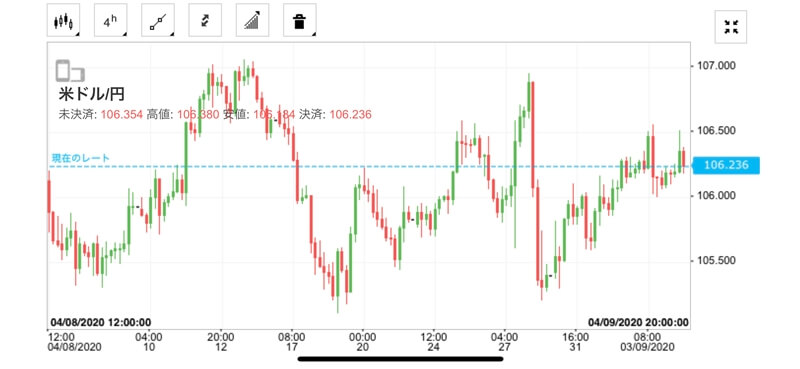
iFOREXのアプリでチャートを表示しました。
ここで重要なのは「横画面表示を使う」事です。横画面にすると、PCと同じ比率でチャートを表示できます。
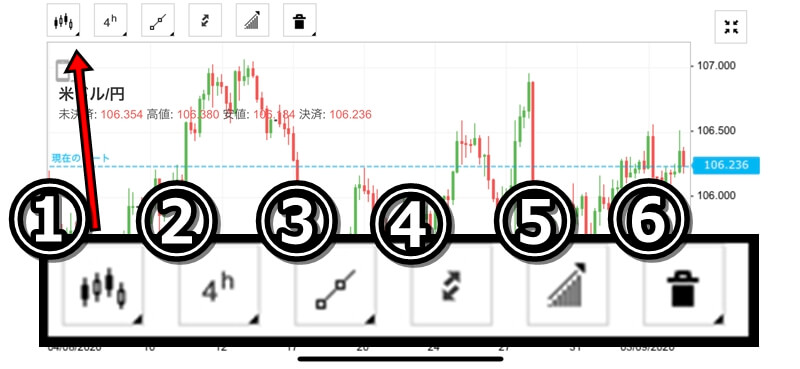
iFOREXのアプリでは、上記の6つのボタンで様々な機能を使えます。
- 表示するチャートの形式を変更
- 表示するチャートの時間足を変更
- 描写ツールの使用
- 取引シグナルの表示
- インジケーターの挿入
- 描写したライン等を削除
各機能を細かく解説します。
①表示するチャートの形式を変更
- ローソク足
- 平均足
- バーHLC
- ラインチャート
- エリアチャート
- ローソク足(ドット)
6つの形式のチャートに変更できます。
②表示するチャートの時間足を変更
- 分足
1分足/5分足/15分足/30分足
- 時間足
1時間足/2時間足/4時間足/6時間足/12時間足
- 長期足
日足/週足/月足
2時間足や6時間足など、MT4・MT5にはない時間足も表示できます。
③描写ツールの使用
トレンドラインや水平線、といったポピュラーな描写ツール。
そして、フィボナッチタイムゾーンなどコアなものまで全20種類の描写ツールが使えます。
④取引シグナルの表示
iFOREXは、「Trading Central」と提携した取引シグナルを提供しています。
なのでトレードの参考に、取引シグナルを表示できるボタンです。
ただし、取引シグナルは事前にダウンロードが必要になります。
iFOREXの公式サイトから申請しましょう。
⑤インジケーターの挿入
各種インジケーターもiFOREXのアプリから使えます。
全56種類のインジケーターを搭載しており、スマホアプリとしては多いです。
iFOREXのアプリで使える、具体的なインジケーターの種類を一覧にまとめました。
⑥描写したライン等を削除
スマホの小さな画面で、1つずつラインなど削除するのは大変です。
- すべてのインジケーターを削除
- すべての図形を削除(ライン等の事)
- 選択中の図形を削除
一括削除や指定して削除など、ボタン一つで余計な物を消せるので便利。
こういった機能があると、スマホでトレードが快適です。
iFOREXのアプリで口座管理など他の機能も
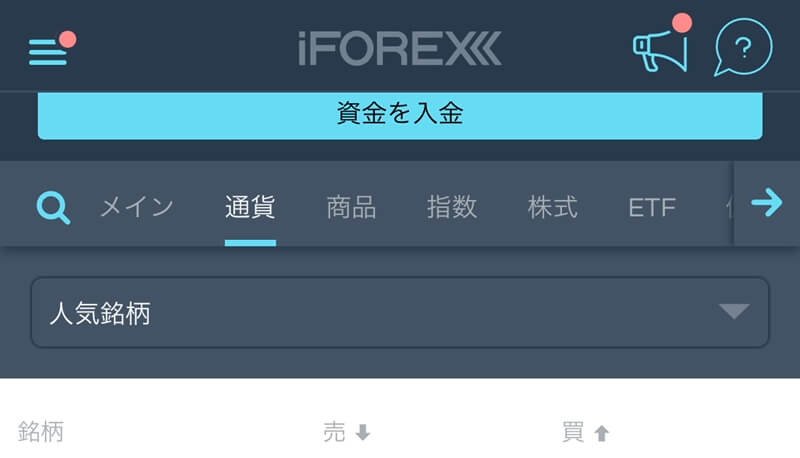
iFOREXのアプリは、単純に取引だけが使い道ではありません。
左上のメニューから、口座管理などPC版と同等の機能が使えます。
iFOREXは、専用のアプリなので全機能が使えるのは便利です。
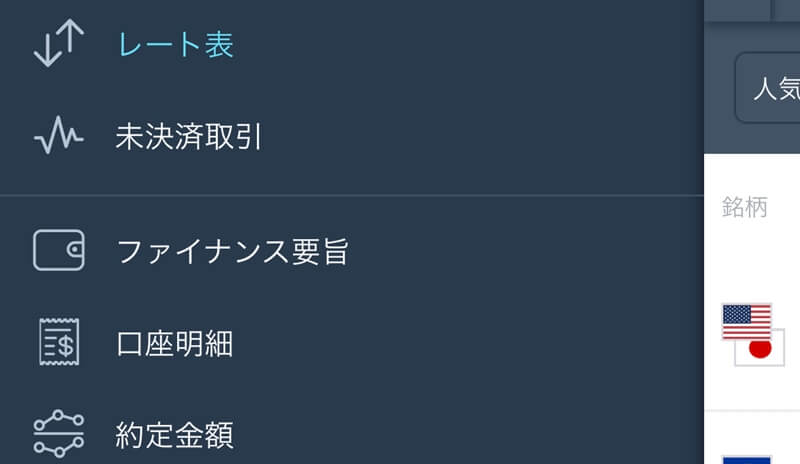
メニューには、複数の項目があります。
前述した通り、口座管理から出金まで全てがスマホで完結。
具体的に、以下のiFOREXの機能・サービスです。
アラート設定や、細かい通知、経済指標の確認が特に便利です。
ちなみに、他社の取引ツールMT4・MT5にはない機能となります。
まとめ
今回は「【スマホで快適】iFOREXのアプリの使い方を徹底解説。」のテーマでした。
海外FX業者と言えば、やはりMT4・MT5が定番です。
MT4が最も優れた取引ツールという意見もあります。
とは言え、実際にはブラウザ型の取引ツールが世界的に人気を集めている現状もあります。
iFOREXのアプリも、使い方を知っていれば優秀な取引ツールです。
個人的には、MT4アプリより使いやすいと思います。
iFOREXを使うなら、ぜひアプリも活用しましょう。
取扱い銘柄は597種類
iFOREXの口座開設方法はこちら

